Arduino编程快速开始¶
提起Arduino当然会想到Arduino IDE,我们也从这个讲起
加入板子¶
因为这个板子不属于官方的标准板子,所以没有内置,我们需要自己设置下载。
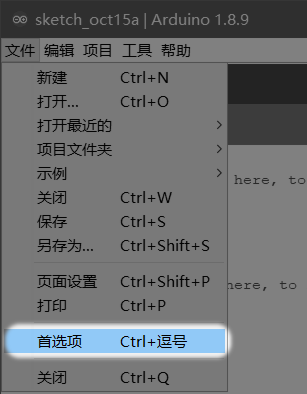
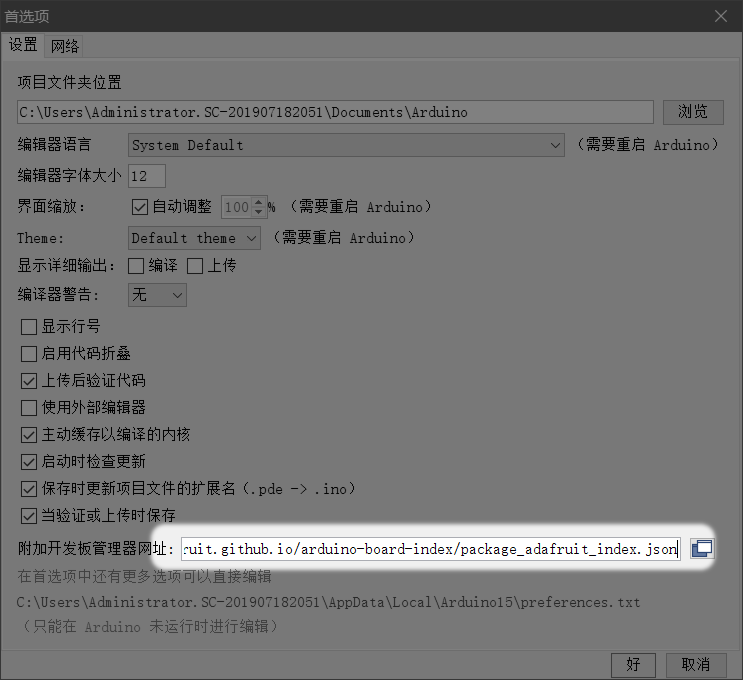
把这条连接贴上去
https://adafruit.github.io/arduino-board-index/package_adafruit_index.json
提起Arduino当然会想到Arduino IDE,我们也从这个讲起
因为这个板子不属于官方的标准板子,所以没有内置,我们需要自己设置下载。
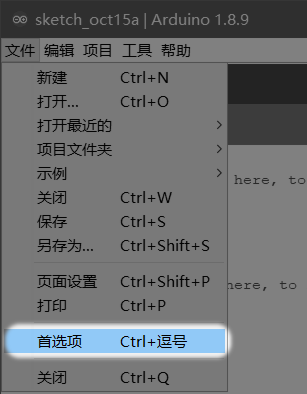
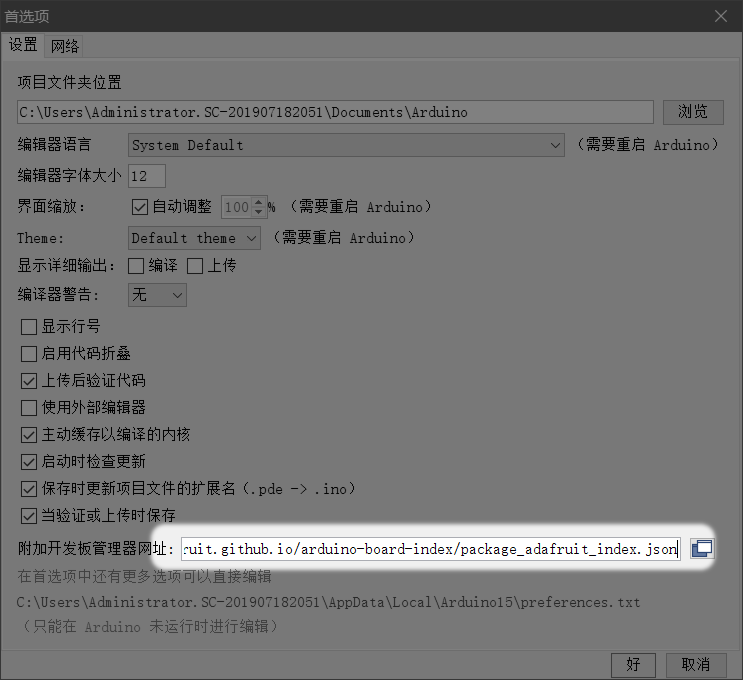
把这条连接贴上去
https://adafruit.github.io/arduino-board-index/package_adafruit_index.json